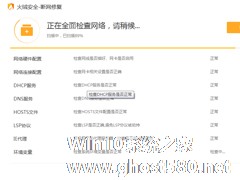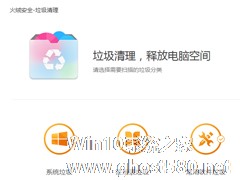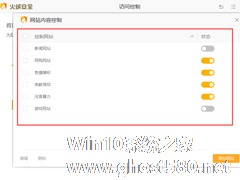-
火绒怎么修复网络?火绒安全软件断网修复功能使用方法简述
- 时间:2024-05-07 20:56:28
大家好,今天Win10系统之家小编给大家分享「火绒怎么修复网络?火绒安全软件断网修复功能使用方法简述」的知识,如果能碰巧解决你现在面临的问题,记得收藏本站或分享给你的好友们哟~,现在开始吧!
除了可以为设备提供必要的安全防护外,火绒安全软件还有不少贴心的功能,其中便包括了可以在网络异常或无法上网时进行修复的“断网修复”功能!那么,火绒安全软件的断网修复功能该怎么使用呢?让我们一起来了解一下。
方法步骤
打开火绒安全软件,点击右下角的“安全工具”图标;
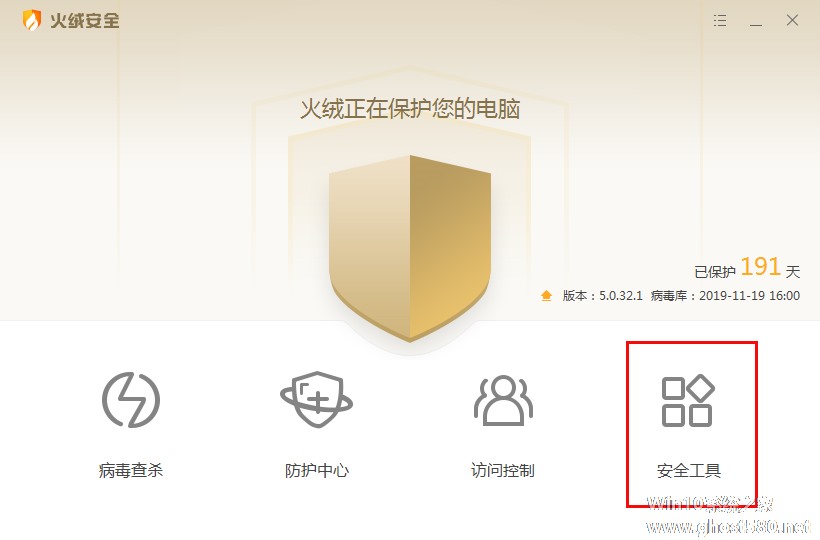
待安全工具页面弹出后,在网络工具一栏中找到“断网修复”,并打开;
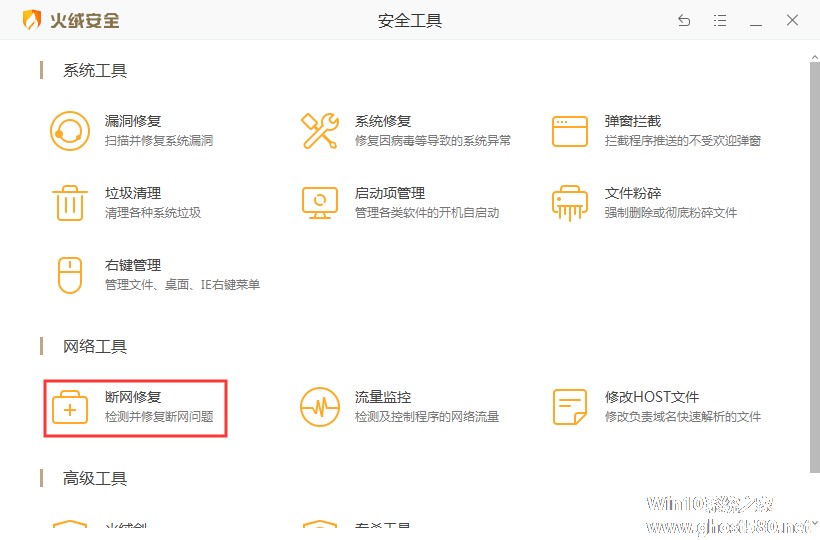
最后,只需要点击“全面检查”按钮,火绒安全软件便会开始检测、修复断网问题了。
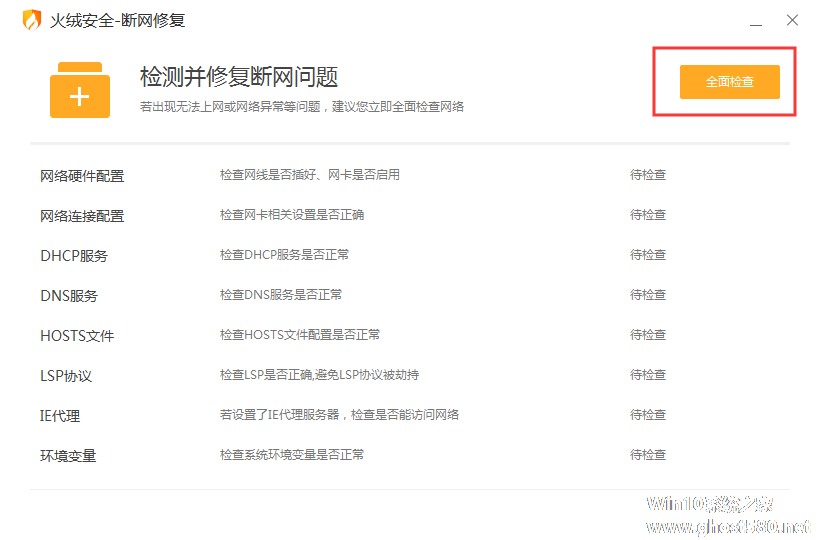
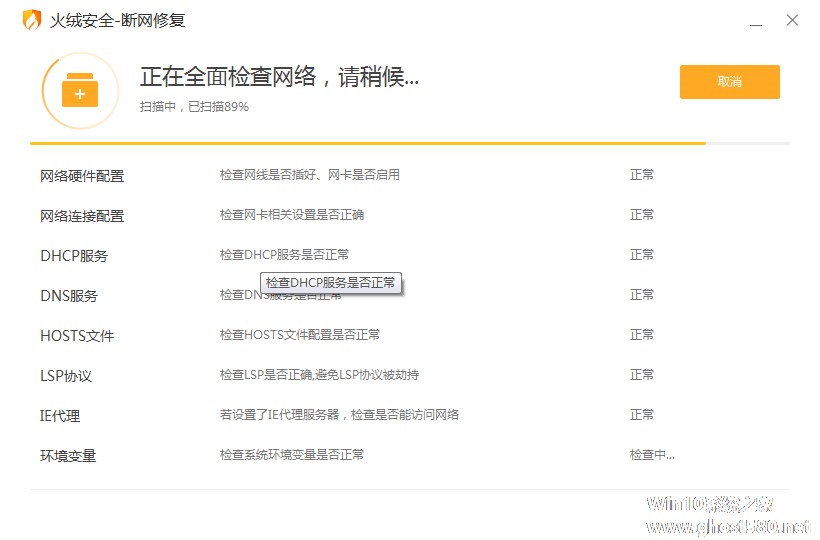
以上就是关于「火绒怎么修复网络?火绒安全软件断网修复功能使用方法简述」的全部内容,本文讲解到这里啦,希望对大家有所帮助。如果你还想了解更多这方面的信息,记得收藏关注本站~
【Win10系统之家♂独*家使用,转载请注明出处!】
相关文章
-
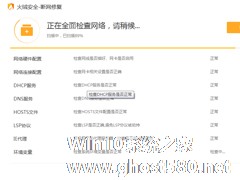
除了可以为设备提供必要的安全防护外,火绒安全软件还有不少贴心的功能,其中便包括了可以在网络异常或无法上网时进行修复的“断网修复”功能!那么,火绒安全软件的断网修复功能该怎么使用呢?让我们一起来了解一下。
方法步骤
打开火绒安全软件,点击右下角的“安全工具”图标;
待安全工具页面弹出后,在网络工具一栏中找到“断网修复”,并打开;</ -
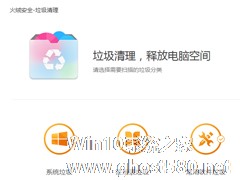
除了可以有效的进行防毒杀毒,火绒安全软件还提供了不少实用的扩展工具,如其中的“垃圾清理”就可以很大程度的清理电脑中的缓存垃圾文件!那么,这一功能是如何使用的呢?感兴趣的朋友,不妨通过下文来学习一下。
方法步骤
首先,打开火绒安全软件,然后在其界面左侧打开“扩展工具”;
接着,在“扩展工具”中找打“垃圾清理”功能(注:首次使用需要进行下载安装);&l... -

火绒安全软件5.0版本默认启用了自动升级,且会出现弹窗提示。而对那些不喜欢自动升级软件的人来说,这无疑是对他们耐性的一大考验!那么,该怎么禁止火绒自动更新呢?下面小编就来简单介绍一下,火绒安全软件自动更新的关闭方法。
方法步骤
打开火绒安全软件,点击右上角的【菜单】图标,选择“安全设置”;
在常规设置中选取“软件升级”一栏;
最 -
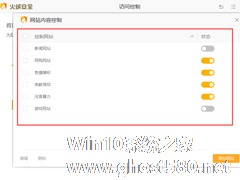
如何用火绒屏蔽网站内容?火绒安全软件网站内容控制功能使用方法
除了可以控制设备的上网时段及累计上网时间,火绒安全软件还可以对网站的内容进行控制。那么,该如何用火绒屏蔽网站内容?下面小编就来分享一下火绒安全软件网站内容控制功能的使用方法,有需要的朋友不妨来了解一下。
方法步骤
打开火绒安全软件,点击下方的【访问控制】图标;
如图所示,“网站内容控制”默认为关闭状态;
滑动开启“网站内容控制”